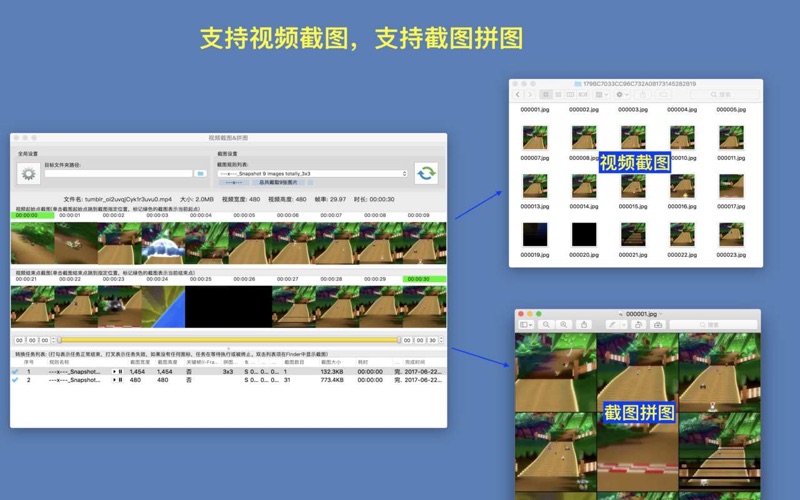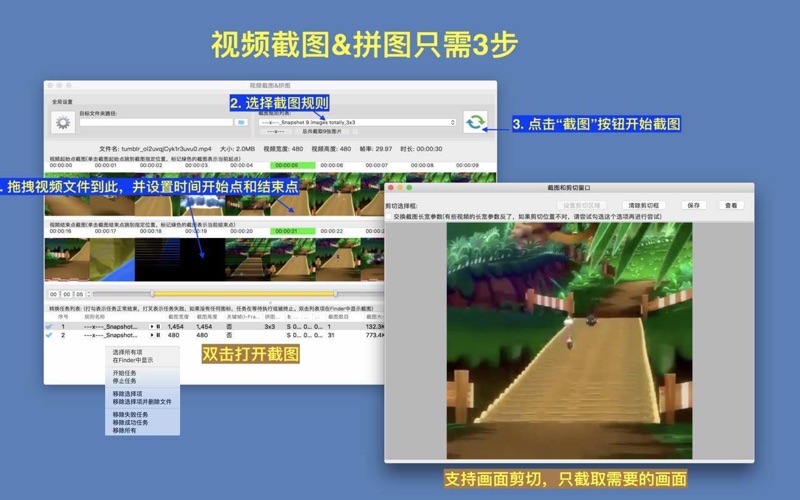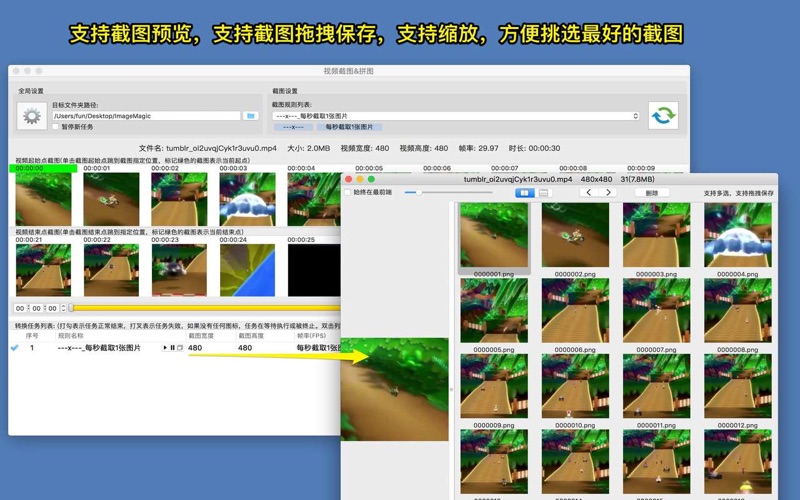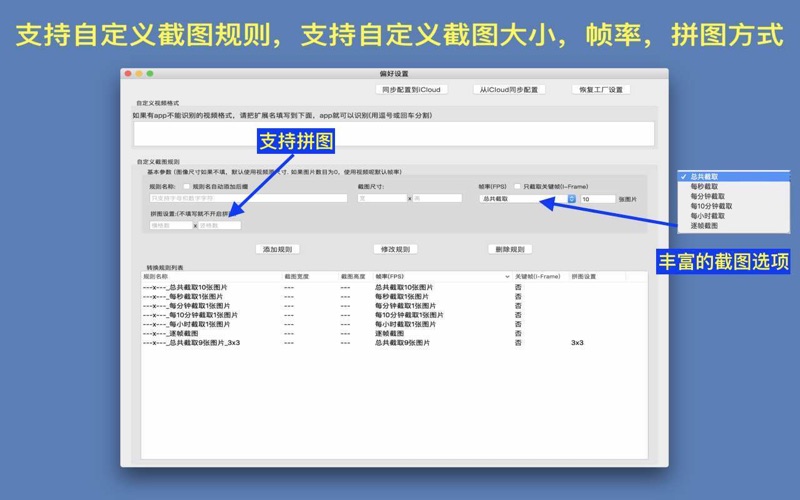屏幕快照
介绍
非常简单易用而且高质量的视频截图&拼接软件! 支持逐帧截图,支持指定时间间隔截图等等, 不错过任何视频中最精彩的画面 [关键特性] 1. 基于FFmpeg,支持所有常见视频格式. 2. 强大精确的视频片段选取功能,不错过任何精彩的视频片段 3. 支持丰富的截图选项设置,方便获取视频中最精彩的截图,并支持截图预览,方便挑选效果最好的截图。 4. 支持截图拼接,把多张图片拼接为一张图片 5. 支持视频画面剪切,用户可以去除视频画面不需要的部分以减小生成的文件大小 6. 支持自定义截图画面大小,截图帧率等 7. 支持配置同步到iCloud 8. 内建FFplay, 用户可以右键点击截图,从截图的时间点播放视频,便于用户更加精确定位视频片段 [如何使用] 步骤1: 把视频文件拖拽到App并且标记希望截图的视频片段的开始和结尾 步骤2: 选择截图规则 步骤3: 提交截图任务 [用户常见问题] 1. 如何选择需要转换的视频片段 回答:有5种方式选择视频片段: 1) 直接拖拽时间进度条 2)修改开始&结束时间文本框,并按回车 3)点击开始&结束时间文本框,并按后面的按钮 4)点击开始&结束截图,直接跳转到相应的时间 5)从菜单中选择,或者使用快捷键 6) 在剪切窗口滚动鼠标可以修改开始时间,在滚动鼠标的同时按住CONTROL健,可以修改结束时间 7)右键点击剪切窗口的左半边和右半边可以修改开始时间,在右键点击的同时按住CONTROL键,可以修改结束时间 2. 如何使用内置的FFplay播放器? 回答:内置的FFplay播放器是一个非常强大,效率高的视频播放器 1)左/右箭头: 视频后退或前进 2)Q键:推出播放器 3)S键: 单步播放 4)空格键: 暂停/继续播放 5) 鼠标右键点击:视频跳到点击点 请上网搜索"FFplay",获取更多的播放器信息和快捷键。 3. 为什么有时候转换会失败? 回答: 1)请清除或者重新设置“视频输出文件夹”然后再试,并且注意文件名不要包含特殊字符,文件名和视频输出文件夹路径不要太长 2)请尝试不同的输出文件格式 3) 请清除或者重新设置“目标文件夹”然后再试 4)如果设置了剪切部分视频画面,请调整选取的画面范围再试一下 [版权声明] 此软件基于业界著名的FFMpeg项目的二进制文件,非常感谢FFMpeg团队的杰出成果!